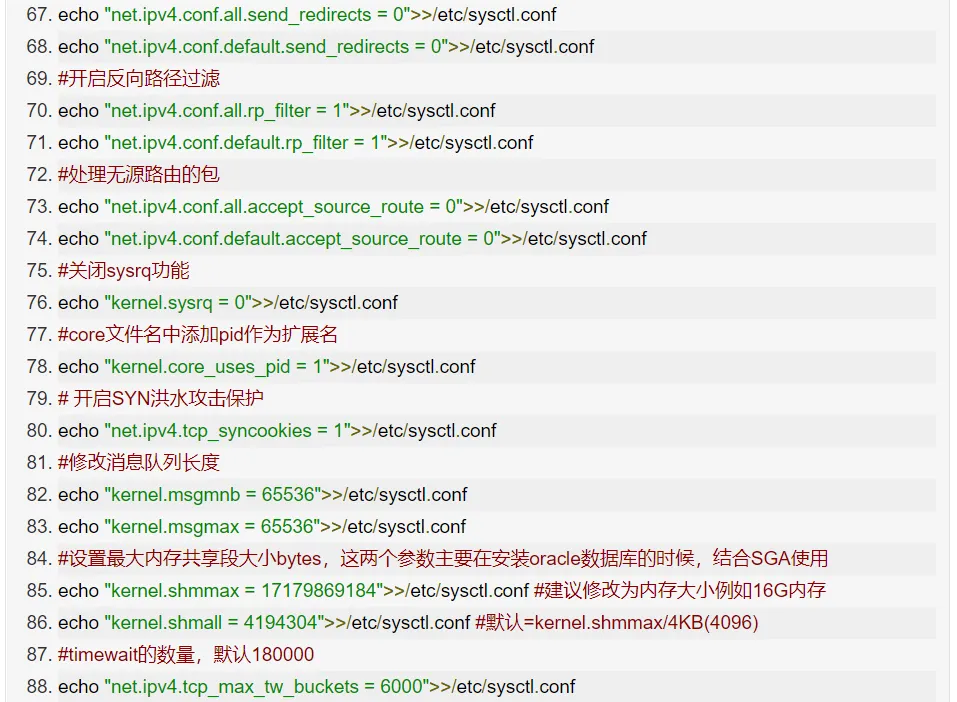1. 想法来源
原因很简单,就一个字,懒。电脑放在显示器后面,关机的情况下,需要站起来去显示器后面,按下电脑的电源键开机。于是去查询通过网络唤醒电脑的方式,才了解到WOL这个东西,WOL全程是Wake-on-LAN,允许通过网络远程唤醒处于关闭、休眠或睡眠状态的计算机。具体原理是可以通过例如手机WOL相关的APP,在局域网内广播发送一个网络唤醒包(Magic ),其中包含目标设备的MAC地址。电脑主机的网卡保持活跃状态,当接收到唤醒包后,就会唤醒主机。
WOL有两种方式,一种本身局域网内唤醒,这种很好处理。比较麻烦的是公网WOL,因为大多数人的路由器接的宽带都是公网动态IP,不是固定的公网IP。如果想要宽带的公网固定IP,一般需要去找宽带师傅或者营业厅弄,难度不低。公网WOL的便利性在于,如果家里电脑处于关机或者休眠的状态下,可以通过公网WOL唤醒开机,开机后就可以通过微软RDP或者第三方软件进行远程。在外面大多数情况下,家里的电脑是不需要开机的,而且就算持续开机,也会有意外断电导致关机的情况。这时候有了公网WOL,就可以在外活动时,电脑保持关机状态,等需要的时候再开机进行远程。
注意仅适合喜欢折腾的人,公网WOL的配置涉及到云服务器、Linux系统和路由器相关知识。
2. 局域网WOL
局域网的WOL配置网络上教程比较多,可以自行寻找一个合适的教程或者利用AI辅助。这里我讲需要注意的点,每个路由器的静态ARP配置,也就是把主机的IP固定起来的配置可能有点不一样,我的路由器配置路径在高级设置->内部网络->DHCP服务器界面,找到手动指定 IP 的 DHCP 列表:
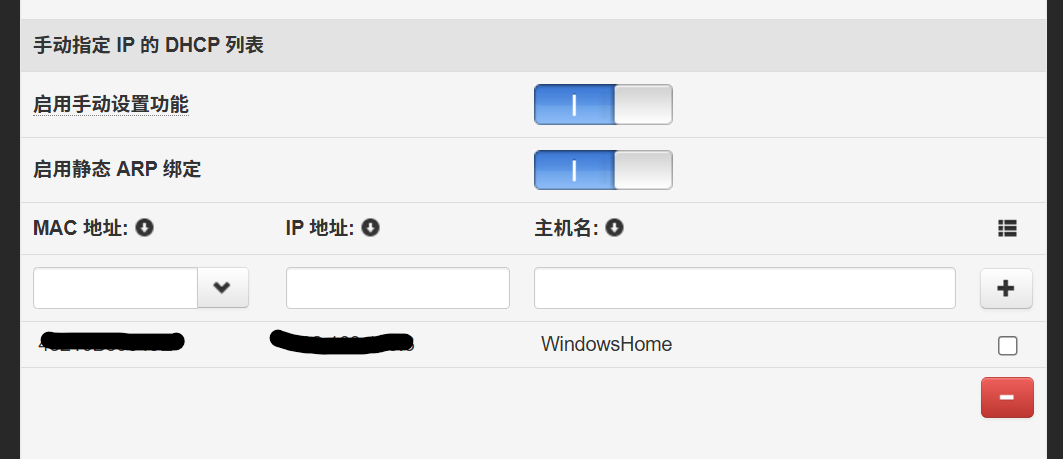
选择当前主机对应的IP和MAC,添加上去。
设备管理器配置网卡的唤醒数据包设置时,一般默认是开启的,类似下面这种:
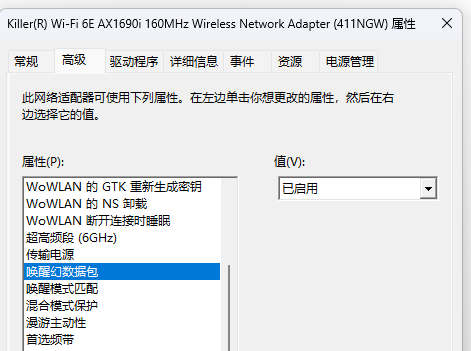
WOL支持唤醒的状态主要有S3(睡眠)、S4(休眠)和S5(关机),其中S3是自身提供支持,而S4和S5可以看作都是关机状态s4刷机教程,需要由主机BIOS来提供支持,在BIOS中找找有没有类似wake on lan的选项,并开启,参考我的bios配置选项(红框):
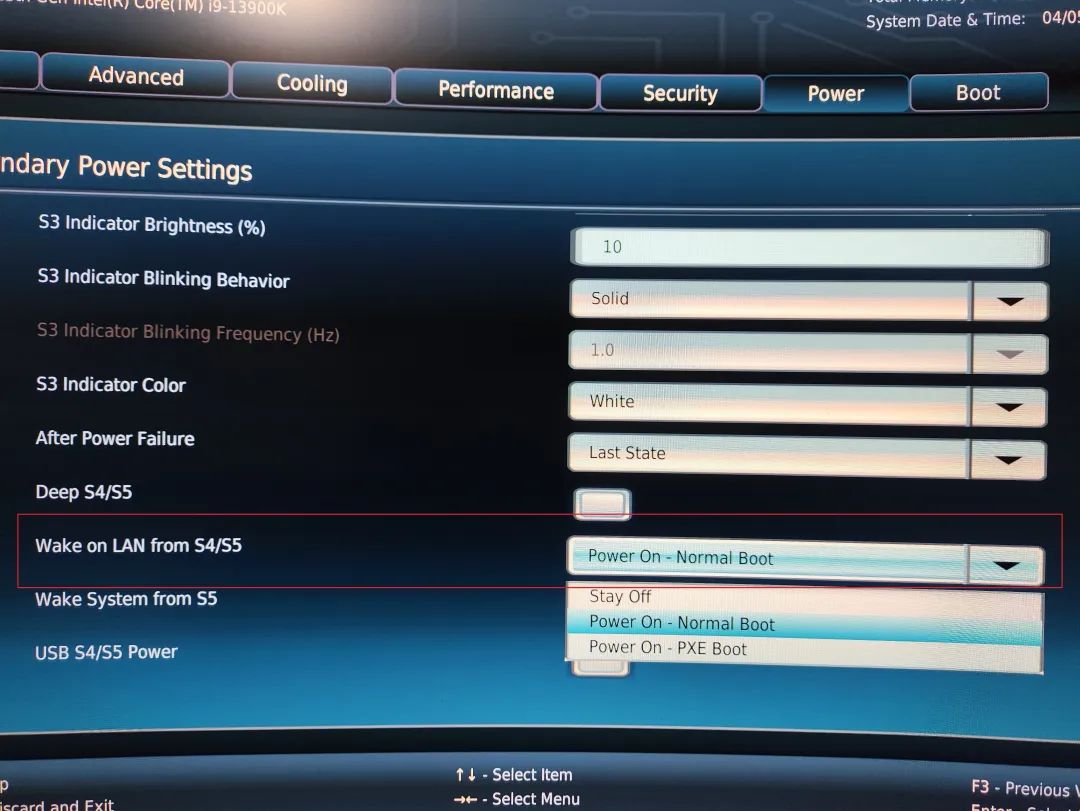
另外需要注意的是,由于win10或者win11默认是开启快速启动的,根据微软官方的说法,开启这个会导致S3状态无法正常唤醒,需要去关闭一下。
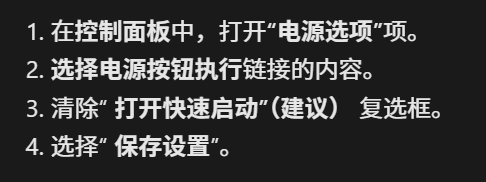
手机唤醒WOL的APP,推荐搜一下叫Wake On Lan的APP,找同类能用的即可,绑定设备时,输入主机的IP和MAC地址,端口号一般为9。
3. 公网WOL
如果局域网WOL唤醒已经实际测试验证通过了,想要弄外网WOL唤醒,推荐先去网络上查找一下,各有不同的方案。我这里的方案是,基于我自己已有的一台阿里云服务器,通过内网穿透FRP工具,从公网接唤醒数据包,并转发给路由器,路由器在广播内网,达到唤醒电脑主机的目的。
如果你想要使用我这个方案,至少需要自己掌握有关Linux的知识,例如SSH远程,如何安装部署FRP(推荐去FRP官网文档,按他们说的安装即可)。而路由器,我这里是自己刷机刷了老毛子系统,如果是官方原生的,可以尝试查一下网络资料或者AI,看能不能进行相关配置,例如DDNS。
接下来是设备配置:
服务器配置:2核2G,,宽带3M,系统为,可以安装FRP工具。
路由器配置:路由器,刷过不死鸟,路由器系统为老毛子,上面有OPT,能部署内网穿透,可以使用FRP工具。
如果你有一台类似的云服务器,装了Linux系统。先去FRP官网找教程,部署安装FRP,部署启动注意是FRPS的,不是FRPC,FRPC是路由器那边的。按官网默认配置的即可,注意要注册成服务,这样系统重启或者开机,会自动启动FRPS。不需要其他额外配置,另外注意云服务器需要开放下9这个端口,是UDP的,便于FRPS能接收这个端口的UDP数据包。
接下来是路由器的配置,路由器你至少需要插一个SD卡或者U盘,以便能安装OPT环境部署。在路由器里找到配置扩展环境,可以参照我的配置:
自定义opt环境地址原来默认的地址我实测是无效的s4刷机教程,可以换成下面的地址:
opt-file:https://opt.cn2qq.com/opt-fileopt-script:https://opt.cn2qq.com/opt-script然后应用设置,需要等待一段时间,具体可以去网络查询相关部署opt的相关资料,需要重启下路由器看有没有好。
opt弄好,点开内网穿透,找到frp,启用frpc客户端
接下来是修改脚本,可以参照我发的脚本内容,全复制上去,然后相应的地方修改一下,一般只需要修改和这两个配置项:
export PATH='/etc/storage/bin:/tmp/script:/etc/storage/script:/opt/usr/sbin:/opt/usr/bin:/opt/sbin:/opt/bin:/usr/local/sbin:/usr/sbin:/usr/bin:/sbin:/bin'export LD_LIBRARY_PATH=/lib:/opt/libkillall frpc frpsrm -f /dev/null ; mknod /dev/null c 1 3 ; chmod 666 /dev/null;mkdir -p /tmp/frp#启动frp功能后会运行以下脚本#frp项目地址教程: https://github.com/fatedier/frp/blob/master/README_zh.md#请自行修改 token 用于对客户端连接进行身份验证# IP查询: http://119.29.29.29/d?dn=github.comcat > "/tmp/frp/myfrpc.toml" <<-EOF# ==========客户端配置:==========serverAddr = "0.0.0.0" #你的远端frp服务器ip或域名serverPort = 7000loginFailExit = false#log.to = "/dev/null"#log.level = "info"#log.maxDays = 3[[proxies]]name = "wol"type = "udp"localIP = "192.168.123.3" #你的内网主机IPlocalPort = 9remotePort = 9EOF#启动:frpc_enable=`nvram get frpc_enable`frpc_enable=${frpc_enable:-"0"}if [ "$frpc_enable" = "1" ] ; then[ "$frps_enable" = "1" ] && sleep 60frpc -c /tmp/frp/myfrpc.toml 2>&1 &fi
配置好应用页面设置,然后重启frp或者重启路由器本身,需要注意观察下云服务器端的frps,看有没有连接上,系统上可以使用这个命令观察frps运行状态:
watch -n 1 systemctl status frps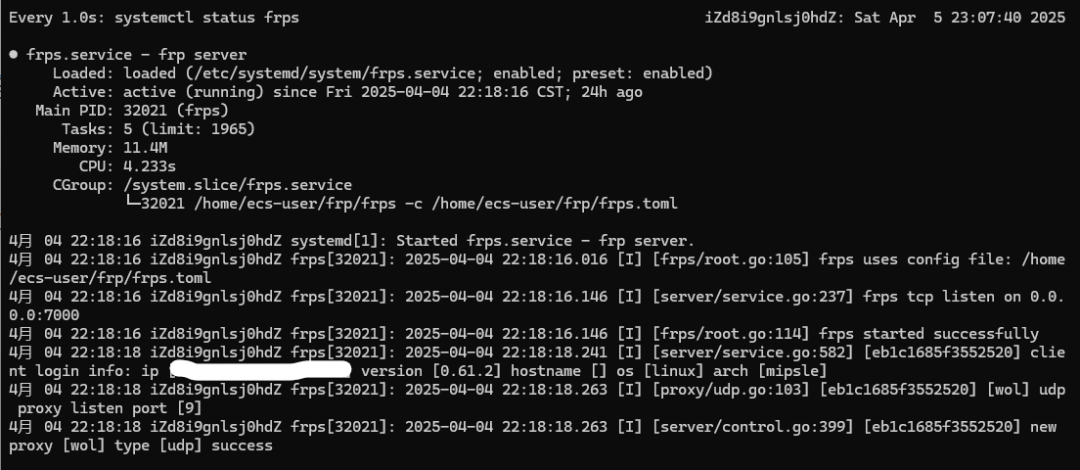
如果路由器正确启动了frpc,在frps运行状态中应该是能看如下这样的消息:
[wol] udp proxy listen port [9]new proxy [wol] type [udp] success
如果没启动成功,请查看路由器上的日志输出信息,或者服务器上的日志输出信息,以便核对错误并纠正。
手机APP的WOL配置信息参考:
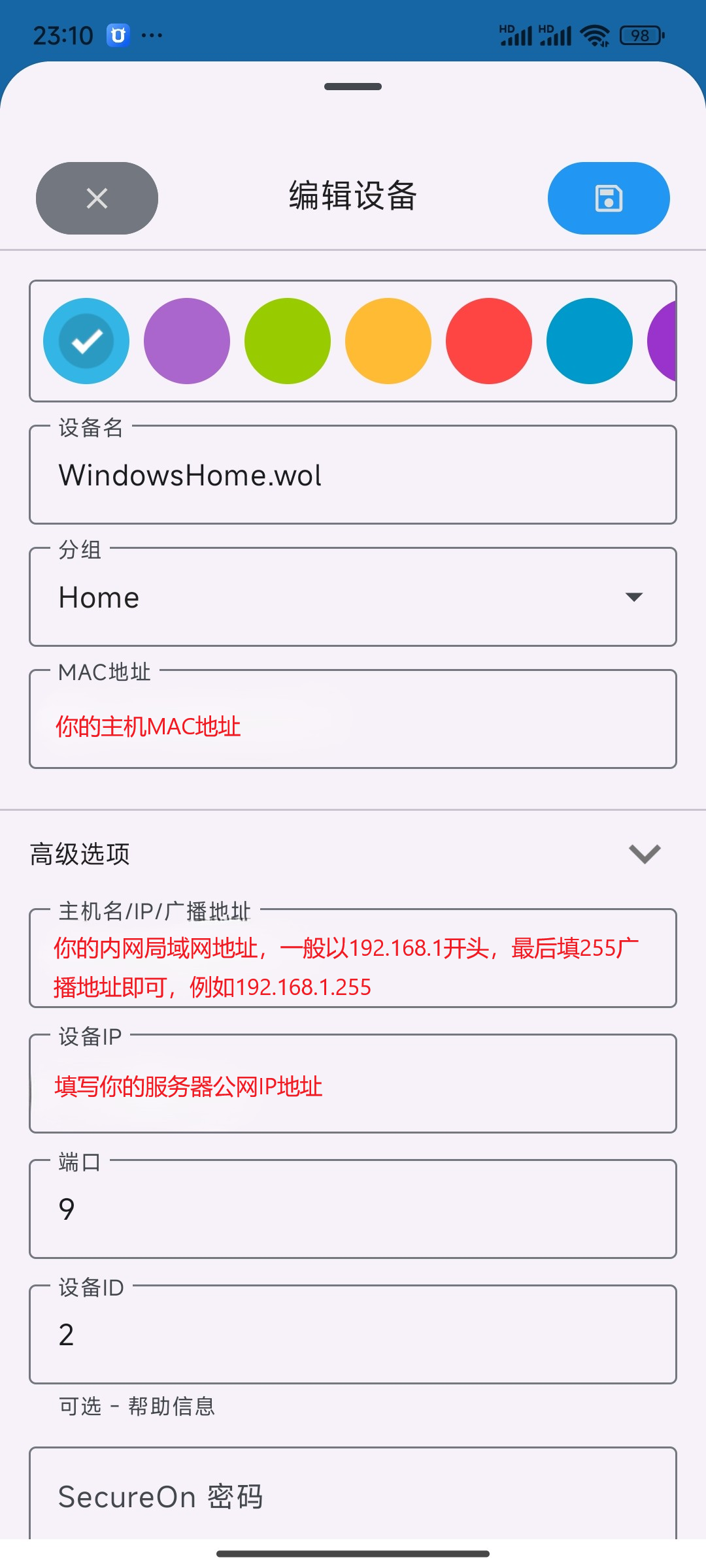
文章内容我是简化讲述的,没有去巨细的逐个去说明如何具体操作的,只适合喜欢折腾和对相关领域有一定了解的人去弄。一般人直接去买相关硬件,就能达到类似的效果。
限时特惠:本站持续每日更新海量各大内部创业课程,一年会员仅需要98元,全站资源免费下载
点击查看详情
站长微信:Jiucxh